Как да активирате NAT режим и статичен IP на PS3

Задаване на статичен IP на PS3 конзола
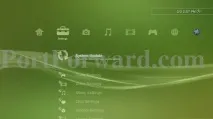
Стъпка 1: Включете вашата PlayStation 3 и отидете на Настройки в главното меню.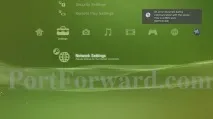
Стъпка 2: Превъртете надолу до секцията Мрежови настройки. Най-често се намира в най-долната част на списъка с настройки.
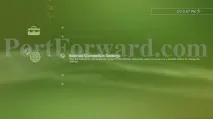
Стъпка 3: След като изберете Мрежови настройки, преместете се надясно в менюто и изберете Списък с мрежови връзки.
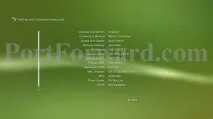
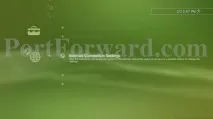
Стъпка 5: Придвижете се надясно в менюто и изберете настройки за интернет връзка от списъка, който се показва.
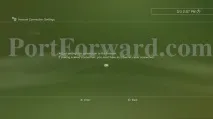
Стъпка 6: В изскачащия прозорец, който се появява, щракнете върху OK и продължете с конфигурацията.
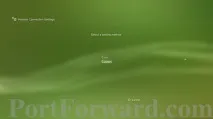
Стъпка 7: Изберете По избор от предложените методи за настройка.
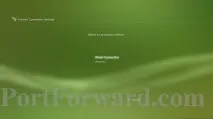
Стъпка 8: От предложените методи за свързване изберете този, който използвате, за да свържете вашата конзола към мрежата - кабелна или безжична.
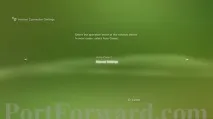
Стъпка 9: За нашата настройка ще трябва да въведете някои параметри ръчно. Изберете подходящия елемент в следното меню с настройки на PlayStation.
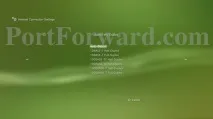
Стъпка 10: Изборът на скорост и дуплекс трябва да се остави на автоматично.

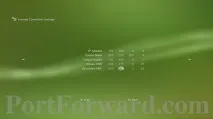
Шлюзът и подмрежовата маска трябва да бъдат посочени в съответните полета. Използвайте точно стойностите, които сте записали в една от предишните стъпки.
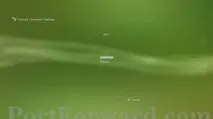
Стъпка 13: Задайте настройките на MTU на Автоматично.
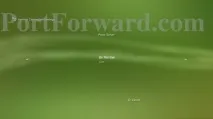
Стъпка 14: В настройките на прокси сървъра не забравяйте да изберете „Не използвай“. Използването на прокси и конфигурирането му във вашата конзола си струва само в случаите, когато цялата ви връзка с мрежата се осъществява през прокси сървър. За да се осъществи такаваконфигурация, ако е необходимо, трябва да получите конкретни мрежови настройки от вашия интернет доставчик, които трябва да бъдат въведени ръчно в тази стъпка.
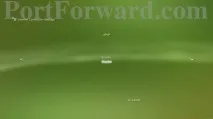
Стъпка 15: UPNP определено трябва да бъде изключен.
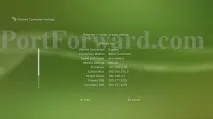
Стъпка 16: В този момент ще ви бъдат показани всички настройки, които сте направили. Проверете дали са правилни и потвърдете промените, като натиснете клавиша X.
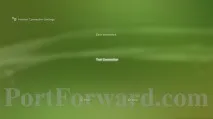
Стъпка 17: Активирайте теста за връзка на следващата страница на менюто.
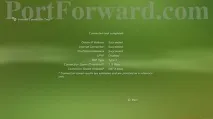
Стъпка 18: Всички стъпки на тестване трябва да преминат, с изключение на технологията UPNP, тъй като я деактивирахме по-рано. Това завършва настройката.